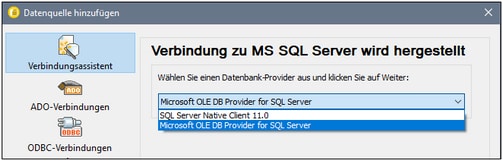Verbinden mit Microsoft SQL Server (ADO)
In diesem Beispiel wird gezeigt, wie Sie über ADO eine Verbindung zu einer SQL Server-Datenbank herstellen. Diese Anleitung gilt für die Verwendung des empfohlenen Microsoft OLE DB-Treibers für SQL Server (MSOLEDBSQL) für Ihre UModel-Plattform (32-Bit oder 64-Bit). Die Anleitung für andere ADO-Provider lautet ähnlich, eventuell müssen Sie zusätzliche Verbindungseigenschaften konfigurieren, wie unter Einrichten der SQL Server-Datenverknüpfungseigenschaften beschrieben.
Anmerkung: Es ist bekannt, dass es beim Microsoft OLE DB-Anbieter für SQL Server (SQLOLEDB) zu Problemen mit der Parameterbindung komplexer Abfragen wie Common Table Expressions (CTE) und verschachtelten SELECT-Anweisungen kommt.
Verbindung
1.Starten Sie den Datenbank-Verbindungsassistenten , wählen Sie Verbindungsassistent und anschließend Microsoft SQL Server (ADO) aus. Klicken Sie auf Weiter.
2.Daraufhin wird Liste der verfügbaren ADO-Provider angezeigt(Abbildung unten). In diesem Beispiel wird der Microsoft OLE DB-Treiber für SQL Server verwendet. Falls er in der Liste nicht enthalten ist, überprüfen Sie, ob er auf Ihrem Rechner installiert ist.
3.Klicken Sie auf Weiter. Daraufhin wird das Dialogfeld "Datenverknüpfungseigenschaften" angezeigt (Abbildung unten).
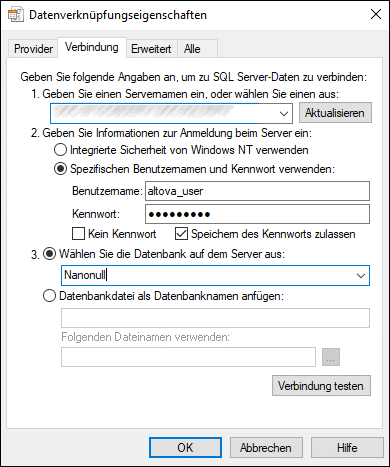
4.Wählen Sie auf dem Register Verbindung den Namen des Datenbankservers aus oder geben Sie ihn ein (z.B. SQLSERV01). Wenn Sie eine Verbindung zu einer benannten SQL-Server-Instanz herstellen, sieht der Servername ungefähr folgendermaßen aus: SQLSERV01\SOMEINSTANCE.
5.Wenn der Datenbankserver so konfiguriert ist, dass er Verbindungen von bei der Windows Domain angemeldeten Benutzern gestattet, wählen Sie Windows-Authentifizierung. Wählen Sie andernfalls SQL Server-Authentifizierung, deaktivieren Sie das Kontrollkästchen "Leeres Kennwort" und geben Sie die Anmeldeinformationen für die Datenbank in die entsprechenden Felder ein.
6.Aktivieren Sie das Kontrollkästchen Passwort speichern zulassen und wählen Sie die gewünschte Datenbank aus (in diesem Beispiel Nanonull).
7.Durch Klick auf Verbindung testen können Sie die Verbindung testen.
8.Klicken Sie abschließend auf OK.